Pytanie
Problem: Jak naprawić błąd aplikacji Dllhost.exe?
Witam, otrzymuję dziwny komunikat o błędzie i nie wiem, co z tym zrobić. Powiadomienie informuje o błędzie aplikacji Dllhost.exe. Pojawia się za każdym razem, gdy próbuję otworzyć dowolny program na moim komputerze, a nawet podczas próby jego ponownego uruchomienia. Czy możesz mi pomóc naprawić błąd aplikacji Dllhost.exe?
Rozwiązany Odpowiedź
dllhost.exe plik jest ważnym plikiem systemu operacyjnego Windows, znanym również jako COM Surrogate. Ten proces jest odpowiedzialny za wyświetlanie miniatur, pomaganie w działaniu Eksploratora plików i tak dalej. Jeśli otworzysz Menedżera zadań, zawsze zobaczysz ten proces działający w tle.
Ogólnie rzecz biorąc, wszystkie pliki wykonywalne[1] (takie jak Dllhost.exe) pliki są niezbędne dla każdej aplikacji, ponieważ zawierają instrukcje, w jaki sposób komputer ma wykonywać określone funkcje. Po kliknięciu tego pliku komputer odczytuje polecenie utworzone przez twórców oprogramowania i uruchamia je. Bez tego rodzaju komponentów komputery i aplikacje nie będą działać.
Jednak pojawienie się błędu aplikacji Dllhost.exe podczas uruchamiania komputera lub uruchamiania niektórych programów jest oznaką, że coś jest nie tak z urządzeniem. Odinstalowane aktualizacje systemu Windows mogą powodować ten błąd, a także nieprawidłowy rejestr[2] wpisy, uszkodzone, uszkodzone lub usunięte pliki Dllhost.exe lub inne pliki z nim powiązane. Jednak błąd aplikacji Dllhost.exe może być również spowodowany przez złośliwe oprogramowanie[3] atak.
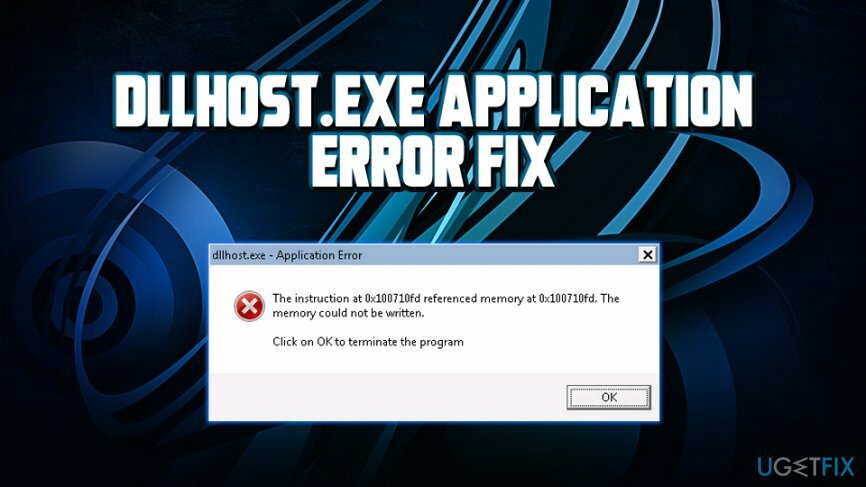
Złośliwe oprogramowanie i wirusy mogą używać nazwy Dllhost.exe, aby ominąć zabezpieczenia komputera i infiltrować system. Często złośliwe oprogramowanie rozprzestrzenia się w podstępnym pliku .exe za pośrednictwem złośliwych wiadomości spamowych, zainfekowanych witryn internetowych lub wyładowanych złośliwym oprogramowaniem reklam. Dlatego po dostaniu się do komputera złośliwe oprogramowanie może uszkodzić, zastąpić lub uszkodzić pliki .exe, a Dllhost.exe może być jednym z nich. W związku z tym pojawia się błąd aplikacji Dllhost.exe lub jedno z następujących ostrzeżeń:
- „Błąd aplikacji dllhost.exe.”
- „Nie można znaleźć pliku dllhost.exe.”
- „Nie znaleziono pliku Dllhost.exe.”
- „Dllhost.exe nie jest prawidłową aplikacją Win32.”
- „Dllhost.exe napotkał problem i musi zostać zamknięty. Przepraszamy za niedogodności."
- „Niepowodzenie Dllhost.exe.”
- „Dllhost.exe nie jest uruchomiony.”
- „Ścieżka aplikacji powodującej błąd: dllhost.exe.”
- „Błąd uruchamiania programu: dllhost.exe.”
Z tego powodu musisz przeskanować swój komputer potężnymi i renomowanymi narzędziami do usuwania złośliwego oprogramowania i upewnić się, że Twoje urządzenie nie jest zainfekowane. Zalecamy wykonanie pełnego skanowania systemu za pomocą ReimagePralka Mac X9.
Jak ręcznie naprawić błąd aplikacji Dllhost.exe?
Aby naprawić uszkodzony system, musisz zakupić licencjonowaną wersję Reimage Reimage.
Zanim zaczniemy mówić o ręcznej metodzie eliminacji błędów Dllhost.exe, chcemy podkreślić, że jest to skomplikowane i pracochłonne zadanie dla mniej zaawansowanych użytkowników komputerów. Dla zwykłych użytkowników komputerów zalecamy poleganie na profesjonalnych narzędziach, takich jak: ReimagePralka Mac X9 – może zastąpić uszkodzone lub brakujące pliki w celu automatycznego naprawienia błędu Dllhost.exe.
Metoda 1. Napraw błąd aplikacji Dllhost.exe za pomocą funkcji Przywracanie systemu
Aby naprawić uszkodzony system, musisz zakupić licencjonowaną wersję Reimage Reimage.
Przywracanie systemu to przydatna funkcja systemu Windows, która umożliwia użytkownikom przywrócenie stanu komputera do ostatniej dobrej znanej konfiguracji. Obejmuje rejestr systemu Windows, pliki systemowe i jego ustawienia, a także zainstalowane aplikacje. Przywracanie systemu nie wpłynie na Twoje dane osobowe, więc korzystanie z niego jest bezpieczne i nic nie stracisz:
- Kliknij Początek przycisk i wpisz Powrót do zdrowia
- Uderzyć Wchodzić aby otworzyć opcje odzyskiwania
- Kliknij Otwórz przywracanie systemu
- W nowo otwartym oknie kliknij Następny
- Wybierz punkt przywracania z listy i kliknij Następny
- Postępuj zgodnie z instrukcjami wyświetlanymi na ekranie, aby sfinalizować przywracanie systemu
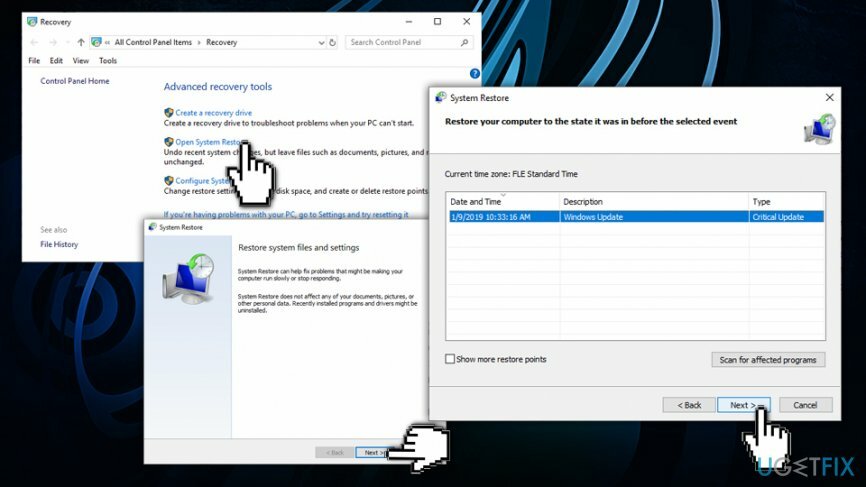
Metoda 2. Błąd Dllhost.exe podczas używania Kontrolera plików systemu Windows
Aby naprawić uszkodzony system, musisz zakupić licencjonowaną wersję Reimage Reimage.
Kontroler plików systemowych to wbudowany skaner, który jest w stanie naprawić uszkodzenia systemu i przywrócić uszkodzone pliki. Wykonaj następujące czynności:
- Kliknij Początek przycisk i typ cmd
- Kliknij prawym przyciskiem myszy wyniki wyszukiwania i wybierz Uruchom jako administrator
- Następnie zobaczysz okno dialogowe. Kliknij tak
- Rodzaj sfc / scannow i uderzył Wchodzić
- Poczekaj chwile Kontroler plików systemu Windows rozpoczyna i kończy skanowanie w poszukiwaniu błędów plików systemowych
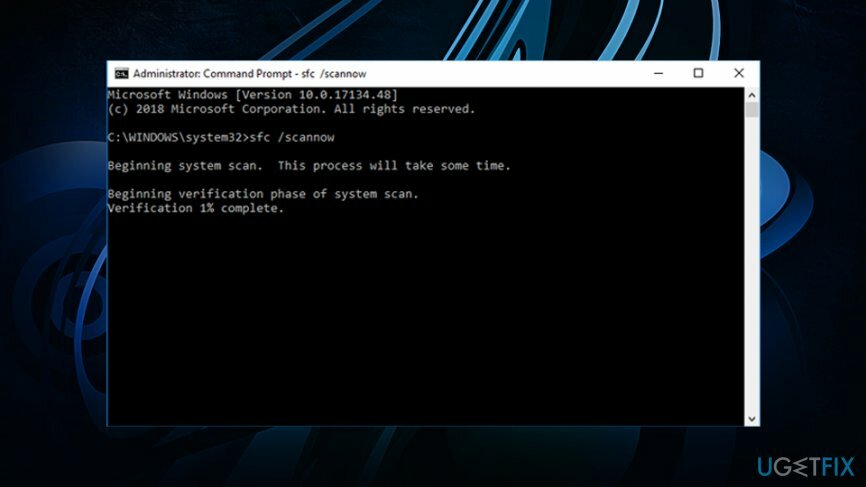
Metoda 3. Wykonaj skanowanie DISM
Aby naprawić uszkodzony system, musisz zakupić licencjonowaną wersję Reimage Reimage.
Narzędzie DISM (Deployment Imaging and Servicing Management) jest podobne do Kontrolera plików systemowych i może naprawić błędy systemowe, których nie potrafi SFC. Tak więc, jeśli to drugie zawiodło, wykonaj następujące czynności:
- otwarty Wiersz polecenia z uprawnieniami administracyjnymi, jak wyjaśniono powyżej
- Wpisz DISM /Online /Cleanup-Image /RestoreHealth i naciśnij Wchodzić
- Poczekaj na zakończenie skanowania i sprawdź, czy plik Dllhost.exe został naprawiony
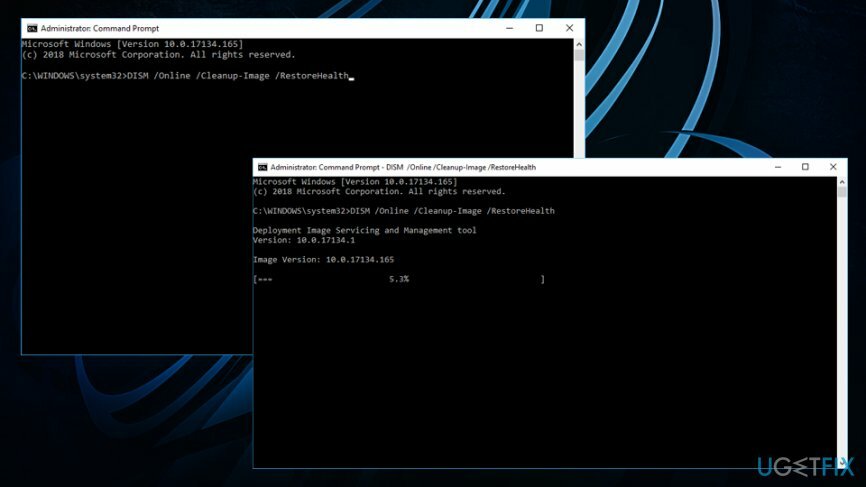
Metoda 4. Zainstaluj wszystkie dostępne aktualizacje systemu Windows
Aby naprawić uszkodzony system, musisz zakupić licencjonowaną wersję Reimage Reimage.
Firma Microsoft regularnie wydaje aktualizacje, które mogą naprawić różne krytyczne błędy, które hakerzy mogą wykorzystać do zainfekowania komputerów złośliwym oprogramowaniem, a także poprawiają funkcjonalność systemu Windows. Ponadto przestarzały system może powodować błędy, takie jak błąd aplikacji Dllhost.exe. Tun uruchom usługę aktualizacji systemu Windows, wykonaj następujące kroki:
- Kliknij prawym przyciskiem myszy Początek przycisk i wybierz Ustawienia
- Kliknij Aktualizacja i bezpieczeństwo
- W prawym okienku kliknij Sprawdź aktualizacje
- Jeśli aktualizacje są dostępne, system Windows pobierze je i zainstaluje automatycznie
- Po instalacji uruchom ponownie twój komputer
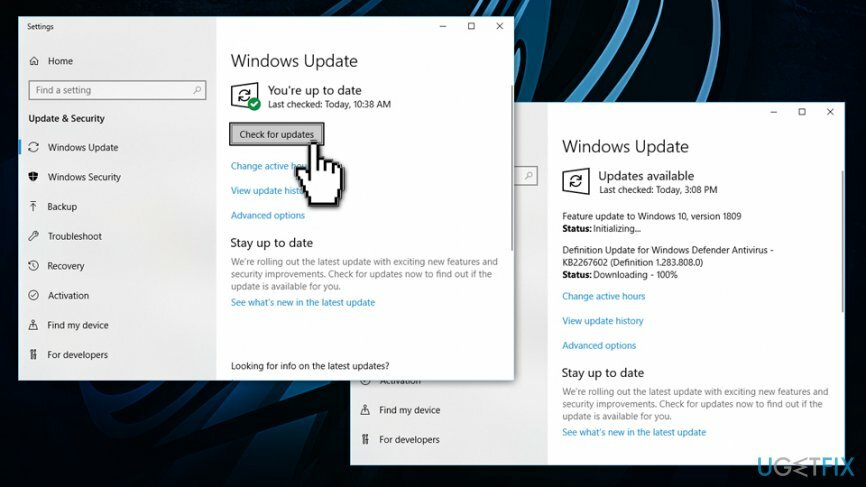
Napraw błędy automatycznie
Zespół ugetfix.com dokłada wszelkich starań, aby pomóc użytkownikom znaleźć najlepsze rozwiązania w celu wyeliminowania ich błędów. Jeśli nie chcesz zmagać się z ręcznymi technikami naprawy, skorzystaj z automatycznego oprogramowania. Wszystkie polecane produkty zostały przetestowane i zatwierdzone przez naszych profesjonalistów. Poniżej wymieniono narzędzia, których możesz użyć do naprawienia błędu:
Oferta
Zrób to teraz!
Pobierz poprawkęSzczęście
Gwarancja
Zrób to teraz!
Pobierz poprawkęSzczęście
Gwarancja
Jeśli nie udało Ci się naprawić błędu za pomocą Reimage, skontaktuj się z naszym zespołem pomocy technicznej w celu uzyskania pomocy. Podaj nam wszystkie szczegóły, które Twoim zdaniem powinniśmy wiedzieć o Twoim problemie.
Ten opatentowany proces naprawy wykorzystuje bazę danych zawierającą 25 milionów komponentów, które mogą zastąpić każdy uszkodzony lub brakujący plik na komputerze użytkownika.
Aby naprawić uszkodzony system, musisz zakupić licencjonowaną wersję Reimage narzędzie do usuwania złośliwego oprogramowania.

VPN ma kluczowe znaczenie, jeśli chodzi o prywatność użytkownika. Narzędzia do śledzenia online, takie jak pliki cookie, mogą być wykorzystywane nie tylko przez platformy mediów społecznościowych i inne strony internetowe, ale także przez dostawcę usług internetowych i rząd. Nawet jeśli zastosujesz najbezpieczniejsze ustawienia za pośrednictwem przeglądarki internetowej, nadal możesz być śledzony za pomocą aplikacji połączonych z Internetem. Poza tym przeglądarki skoncentrowane na prywatności, takie jak Tor, nie są optymalnym wyborem ze względu na zmniejszone prędkości połączenia. Najlepszym rozwiązaniem zapewniającym najwyższą prywatność jest Prywatny dostęp do Internetu – być anonimowym i bezpiecznym w Internecie.
Oprogramowanie do odzyskiwania danych to jedna z opcji, które mogą Ci pomóc odzyskać swoje pliki. Po usunięciu pliku nie rozpływa się on w powietrzu – pozostaje w systemie, dopóki nie zostaną na nim zapisane żadne nowe dane. Odzyskiwanie danych Pro to oprogramowanie do odzyskiwania, które wyszukuje działające kopie usuniętych plików na dysku twardym. Korzystając z tego narzędzia, możesz zapobiec utracie cennych dokumentów, prac szkolnych, osobistych zdjęć i innych ważnych plików.